Samsung DeX是一款功能强大的三星多屏协同软件。三星多屏协同软件中的佼佼者Samsung DeX。这是专门为三星智能手机设计的实用工具。它可以帮助您将手机上的屏幕投影到普通的大屏幕设备,例如PC和智能电视。它还支持通过鼠标和键盘进行直接控制,因此用户可以演示文稿,观看电影,视频会议...。它具有直观的操作界面,并允许通过WiFi进行连接,从而可以实现无线和灵敏的操作。值得一提的是,三星DeX当前仅支持某些Galaxy系列手机产品,并且暂时不支持其他设备。如果您需要它,请下载并体验它!
软件功能:
三星DeX挑战你的银河
“您的设备比预期的功能强大。发短信给朋友,在大屏幕上观看电影以及为大型演示做准备-所有这些都可以通过使用Galaxy设备的Samsung DeX完成。强大的多任务处理工具现在,您可以无线连接。
灵敏的无线三星DeX
全方位的一站式服务。现在,您可以使用Samsung DeX的功能进行无线连接。只需通过Wi-Fi连接到智能电视,即可将您的内容清晰地显示在屏幕上,而不会影响您的工作环境。
* Samsung DeX无线连接仅适用于支持Android智能手机屏幕镜像的电视。
**性能可能会因电视和WiFi环境的规格而异。建议使用2019年之后推出的三星智能电视。
***截至2020年8月,无线Samsung DeX仅支持以下型号:Galaxy Note20,Galaxy Tab S7,Galaxy Z Fold2。
轻松完成演讲
三星DeX加上您的Galaxy,您可以轻松进行大规模演示。将演示文稿文件放在Galaxy手机上,通过Wi-Fi连接到会议室中的智能电视,然后通过手机上的“ Samsung DeX”按钮启动Samsung DeX,以完成准备工作。
双重任务
屏幕,生产率提高了两倍。在手机上启动Samsung DeX,然后将其连接到电视以立即在大屏幕上观看视频,或为孩子创建虚拟教室。同时,您仍然可以在手机上完成工作,包括检查消息,拨打电话,甚至可以休息一下来玩自己喜欢的游戏。
您的意见很重要
将您的Galaxy手机用作触摸板,以实现直观的手指控制和自定义,或者用作屏幕键盘和大屏幕显示器,以进行协作操作。
双屏,两个任务同时执行
将多任务处理提高到一个新水平。在视频会议期间查看短信,或在查看文件时接听电话。使用Samsung DeX,您有两个屏幕,使您可以同时执行两个操作。只需一根USB电缆*即可在计算机上解锁Samsung DeX。可以从www.samsungdex.com下载PC应用程序。
生产力从未如此流畅
在平板电脑上使用Samsung DeX可获得与PC相同的生产效率。只需单击快捷面板上的Samsung Dex按钮,即可将平板电脑用作PC。同时打开多个窗口,将照片拖放到电子邮件中,然后右键单击以使用各种功能。
一键式体验,就像一台PC
借助键盘保护器,事情变得更加轻松。键盘保护器配有大型触摸板和直观的功能键,易于使用并带来便捷的使用体验。与Samsung DeX结合使用时,只需单击一下即可获得类似PC的体验。
安装方式:
1.双击安装程序,进入以下安装向导,选中[我同意计算机版本的DeX软件许可协议]选项,然后转到下一步。
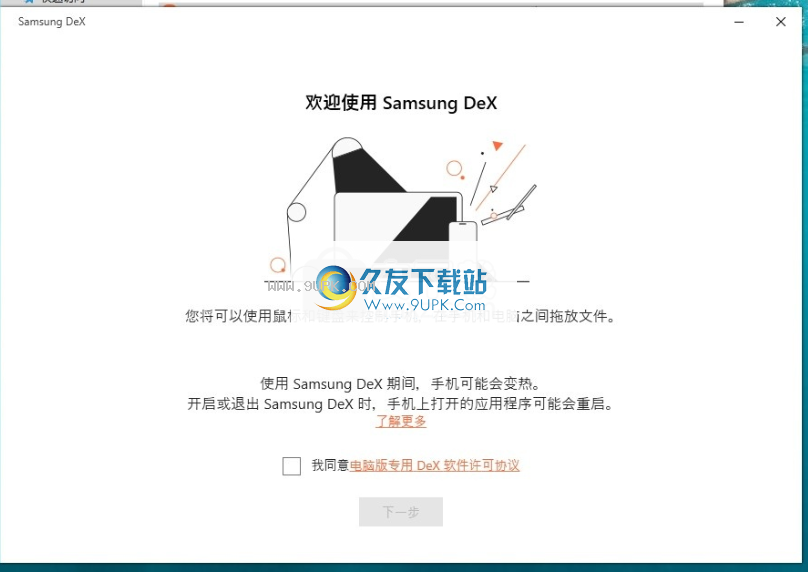
2.选择安装位置,用户可以选择默认路径,然后单击[安装]。
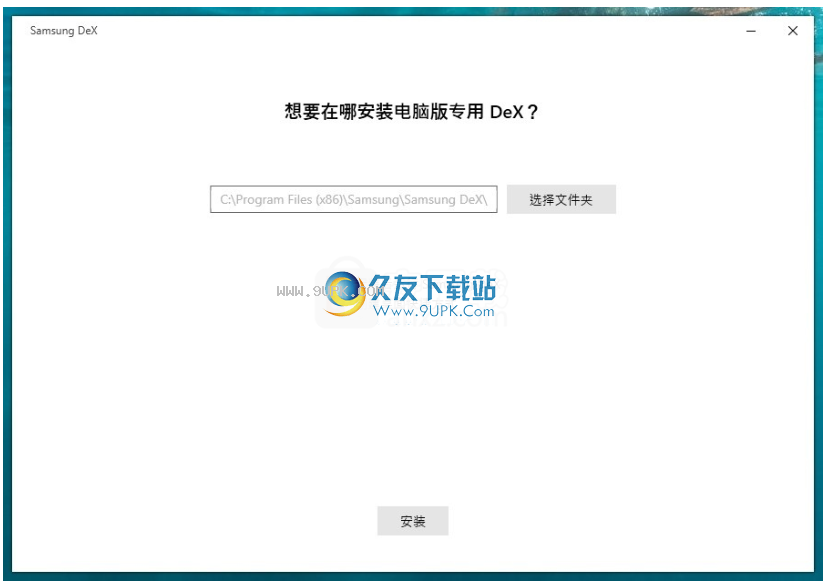
3.正在安装Samsung DeX,并且用户正在等待安装完成。
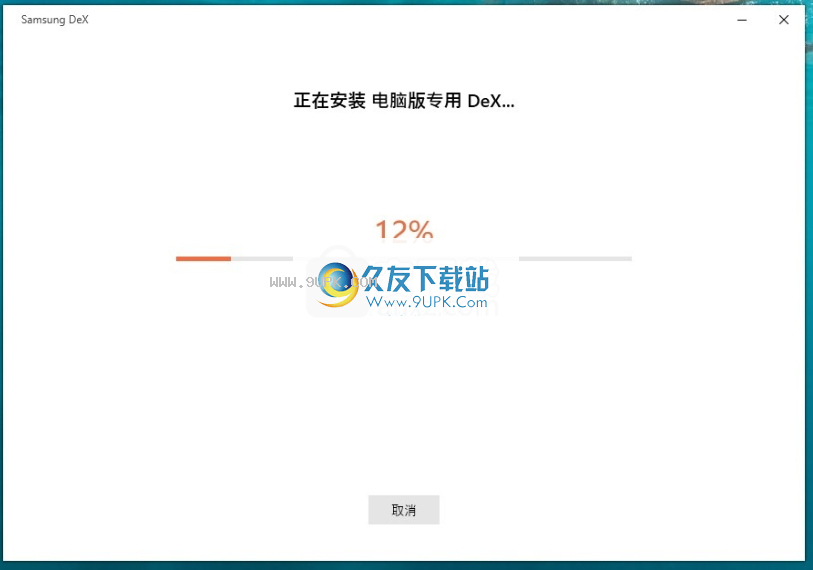
4.弹出Samsung DeX安装成功窗口,单击[确定],
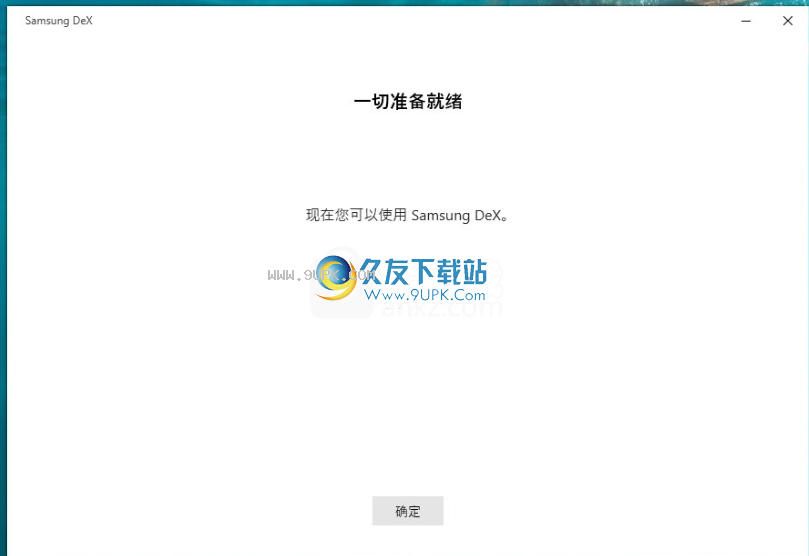
5.允许Samsung DeX开始使用它。

软件特色:
使您可以将多任务处理提高到一个新水平
三星DeX是一种实用的工具,此应用程序的作用是将您的智能手机或平板电脑转变为类似于桌面的体验。
快速安装后,系统将提示您使用专用的USB电缆连接移动设备。为确保在此步骤中避免出现任何问题,建议先等待计算机识别出移动设备,然后再确保将USB驱动程序更新为最新版本。
该工具背后的想法是将笔记本电脑/计算机和移动设备集成在一个屏幕上,同时仍然能够正常工作并使用它们各自的功能。因此,在笔记本电脑上工作时,您可以在同一屏幕上通过手机访问消息,接听电话或查看通知。
尽管新移动设备的统计数据令人印象深刻,但在平板电脑或移动电话上执行繁重的生产力任务仍为时过早。该工具的未来功能将揭示三星是否设法破解代码并允许您抛弃移动设备的计算机。
适用于最新的三星智能手机和平板电脑
值得一提的是,该工具的最新版本可用于Note 10、10+和S20系列,而无需额外的硬件。
是。但是,如果您使用的是自2017年以来(使用该应用程序时)三星旗舰店先前制造的设备,则可能需要购买各种硬件,具体取决于设备的使用年限。
尽管Samsung DeX不能在所有旗舰设备上使用,但对于希望获得更大工作灵活性或使用电话的计算机功能来完成工作任务的人来说,它是一个有趣的工具。
常见问题:
我已经为PC安装了Samsung DeX,并通过USB电缆将移动设备连接到PC,但仍然看不到Samsung DeX屏幕?
如果计算机上未出现Samsung DeX的主屏幕,请按照以下说明进行操作。
如果问题仍然存在,请您将日志数据发送给我们,以进行更准确的诊断。有关更多详细信息,请参见下面的问题。
▶如果使用Samsung DeX连接到PC时遇到问题,这就是发送日志数据的方式。
1.请检查您的设备是否为与三星DeX PC版兼容的以下设备之一。
-Galaxy Note10 / Note10 5G / Note10 + / Note10 + 5G,Galaxy S20 / S20 + / S20 Ultra 5G,Galaxy Note20 / Note 20 Ultra / Note20 5G / Note20 Ultra 5G,Galaxy Z Fold2
software软件更新支持的设备(软件更新时间表可能会因地区/国家而异)
-Galaxy S9 / S9 +,Galaxy Note 9,Galaxy S10 / S10 5G / S10 + / S10e,Galaxy Fold,Galaxy A90 5G
2.确保“ Samsung DeX”图标出现在PC任务栏的系统托盘中。如果没有,请运行“ Samsung DeX”程序。
3.在PC上运行Samsung DeX的PC版本时,断开连接并重新连接USB电缆。 PC识别出移动设备后,加载屏幕将出现在PC屏幕上。在您的移动设备上,在[将屏幕发送到Samsung DeX]弹出消息中按[立即开始]按钮。 Samsung DeX主屏幕将出现在PC屏幕上。
4.重新连接USB电缆后,如果仍然看不到Samsung DeX主屏幕,请尝试以下操作:
-请检查安装的PC版本应用程序是否为最新版本。您可以单击窗口标题栏右上方的[设置]按钮和[关于Samsung DeX]下的[更新]按钮来检查版本。
-更新应用程序后,即使它已经是最新的,也要重新启动计算机。
5.如果您使用的是Mac,请按照以下步骤操作:
▷转到[系统偏好设置>安全性和隐私>常规]。在[允许从以下位置下载应用程序]部分中,如果看到消息“阻止从开发者DEVGURU Co.,Ltd.下载系统软件”,请单击[允许]按钮。
6.果USB电缆或USB集线器损坏,则可能未连接Samsung DeX;请使用其他USB电缆或USB集线器。
※如果Samsung DeX无法在运行Qualcomm Snapdragon平台的计算机(ARM上的Windows)上正常运行,建议您使用USB集线器连接到PC,而不是使用USB电缆直接连接到PC。
7.公司中的PC和公用PC通常都安装了自己的安全软件,因此您可能无法通过USB连接它们。如果无法通过USB连接到PC,请联系相关PC的管理员。
设备搜索没有显示我要连接的电视?
1.检查电视是否支持移动屏幕共享功能(与Miracast兼容)。名称可能因制造商而异。
※三星电视屏幕共享/镜像,索尼电视屏幕共享,LG电视屏幕共享
※请检查手机屏幕是否显示在电视上,而不仅仅是移动设备上的内容。可连接电视的列表可能与Smart View不同。
2.一些三星电视(2013或2014年型号)或加密狗需要切换到专用的屏幕共享模式才能进行搜索。
3.上述以外,如果未出现电视或加密狗设备,请断开并重新连接电视或加密狗的电源线,然后再次检查。
如何为Samsung DeX无线连接电视?
现,您无需配件即可将移动设备无线连接到电视,从而更加轻松便捷地使用Samsung DeX。
1.打开快速安装人员
在动设备上,然后单击DeX按钮以打开此功能。
2.从可用设备列表中选择要连接的电视,然后按“立即开始”。
3.接受电视上的连接请求。
4.按屏幕上的说明完成连接。完成后,Samsung DeX屏幕将出现在连接的电视上。
※性能可能取决于无线电视的规格。我们建议使用2019年或以后发布的三星智能电视。
※无线连接可以与其他支持移动屏幕镜像/共享的电视或加密狗(与Miracast兼容)一起使用,但不能保证其性能。请检查您的电视是否支持屏幕镜像/共享。此功能的名称可能因制造商而异。 (三星电视屏幕共享/镜像,索尼电视屏幕镜像,LG电视屏幕共享)
※如果周围的无线网络繁忙,可能会导致性能下降。请稍后再连接。
※为了将移动设备和电视连接到5GHz频段并实现平滑的无线连接,请将移动设备和电视同时连接到支持5GHz频段的无线路由器,然后尝试进行无线连接。但是,如果电视不支持5 GHz频段的Wi-Fi,则可能不起作用。请与制造商核对电视机的规格。 (有关三星电视的查询,请访问https://www.samsung.com/support/。)
※建议将移动设备和电视机保持在近距离以确保无线连接畅通。
※不支持与PC的无线连接。为了在PC上使用Samsung DeX,您需要为PC安装DeX,然后使用USB C型电缆将移动设备连接到PC。 (请访问www.samsungdex.com下载并安装该应用程序。)
无线使用Samsung DeX时,屏幕显示分辨率低还是落后?
1.性能可能取决于用于无线连接的电视的规格。我们建议使用2019年或以后发布的三星智能电视。
2.无法保证其他制造商提供的电视或加密狗设备的性能。
3.如果周围的无线网络繁忙,则可能会导致性能下降。请稍后再连接。
4.为了将移动设备连接到电视,请使用5 GHz频带进行平滑的无线连接,同时将移动设备和电视连接到支持5 GHz频带的无线路由器,然后尝试无线连接。但是,如果电视不支持5 GHz频段的Wi-Fi,则可能无法实现。请与制造商核对电视机的规格。 (有关三星电视的查询,请访问https://www.samsung.com/support/。)
5.建议将移动设备和电视保持靠近以确保流畅的无线连接。
6.不支持与PC的无线连接。为了在PC上使用Samsung DeX,您需要为PC安装DeX并使用USB
C型电缆将移动设备连接到PC。 (请访问www.samsungdex.com下载并安装该应用程序。)
哪些配件正式支持Samsung DeX?
通过有线连接使用Samsung DeX的官方支持的智能手机配件与平板电脑和可折叠设备的配件不同。
▷持用于智能手机的Samsung DeX的原装配件:DeX Station(EE-MG950),DeX Pad(EE-M5100),HDMI转换器(EE-HG950,EE-P5000,EE-I3100,EE-P3200)
※您可以使用USB C型电缆将移动设备连接到PC。
请参考以下问题,了解在PC上运行Samsung DEX所需的移动设备。
▶应该使用哪个移动设备在PC上使用Samsung DeX?
genuine支持用于平板电脑和可折叠设备的Samsung DeX的原装配件:HDMI转换器(EE-HG950,EE-P5000,EE-I3100,EE-P3200)
※产品名称可能会因国家/地区而异。 Samsung DeX支持的非原装产品可能不兼容,具体取决于它们的特性。

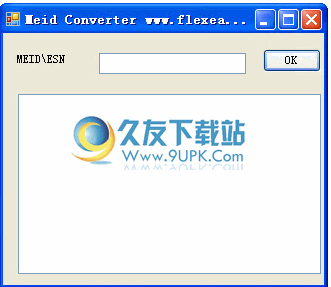
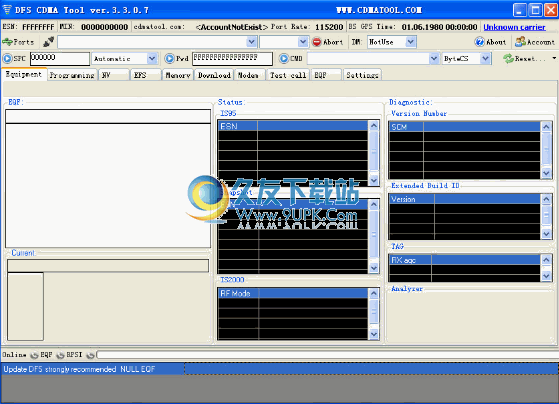

![samsung smart view[电脑三星电视软件] v2.0 免费最新版](http://pic.9upk.com/soft/UploadPic/2015-11/201511171092921366.gif)

 超级学团老师 2.9.12安卓版
超级学团老师 2.9.12安卓版 亿家教 1.0安卓版
亿家教 1.0安卓版 优胜教育 1.8.0安卓版
优胜教育 1.8.0安卓版 一对一家教 1.1安卓版
一对一家教 1.1安卓版 轻松家教 1.0.150508免费版
轻松家教 1.0.150508免费版 欣欣家教 1.0.1安卓版
欣欣家教 1.0.1安卓版 优思家教家长版 04.05.1606安卓版
优思家教家长版 04.05.1606安卓版 绵阳家教网 2.3安卓版
绵阳家教网 2.3安卓版 e找家教 1.0安卓版
e找家教 1.0安卓版 掌心家教家长 2.0.0.0安卓版
掌心家教家长 2.0.0.0安卓版 乐听家教 1.0.7安卓版
乐听家教 1.0.7安卓版 我享学 1.0.2安卓版
我享学 1.0.2安卓版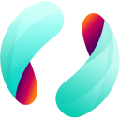 AnyMP4 Mobile Transfer可以帮助用户备份或转移手机数据,防止数据丢失或新老手机数据传输。有需要的用户欢迎来久友下载站下载~
AnyMP4 Mobile Transfer可以帮助用户备份或转移手机数据,防止数据丢失或新老手机数据传输。有需要的用户欢迎来久友下载站下载~  SmallTools1不需要安装,没有插件,没有捆绑软件,是简单的ADB命令集合,轻量级的移动应用程序调试工具。有需要的用户欢迎来久友下载站下载~
SmallTools1不需要安装,没有插件,没有捆绑软件,是简单的ADB命令集合,轻量级的移动应用程序调试工具。有需要的用户欢迎来久友下载站下载~  亿智蘑菇ROM编辑器内置各种型号的刷牙套件,软件智能化,操作简单。系统配置文件可以通过计算机轻松修改,系统中的APP可以删除,APP或ROM签名可以修改,IMG合并,分段等操作。
亿智蘑菇ROM编辑器内置各种型号的刷牙套件,软件智能化,操作简单。系统配置文件可以通过计算机轻松修改,系统中的APP可以删除,APP或ROM签名可以修改,IMG合并,分段等操作。  Wondershare MirrorGo允许您轻松记录游戏进度,制作屏幕截图并保存所有数据。此外,该计划还针对游戏爱好者进行了优化。以下小编准备破解版本,教程如下,如有需要,赶快下载吧!
Wondershare MirrorGo允许您轻松记录游戏进度,制作屏幕截图并保存所有数据。此外,该计划还针对游戏爱好者进行了优化。以下小编准备破解版本,教程如下,如有需要,赶快下载吧! 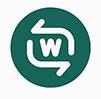 它主要用于管理iOS设备中的图片,音乐,视频,地址簿,短信等信息。它还具有文件传输,文件备份和HEIC文件格式转换等功能。它与iOS设备兼容,需要它的朋友可以参考本书。站下载!
它主要用于管理iOS设备中的图片,音乐,视频,地址簿,短信等信息。它还具有文件传输,文件备份和HEIC文件格式转换等功能。它与iOS设备兼容,需要它的朋友可以参考本书。站下载!  QQ2017
QQ2017 微信电脑版
微信电脑版 阿里旺旺
阿里旺旺 搜狗拼音
搜狗拼音 百度拼音
百度拼音 极品五笔
极品五笔 百度杀毒
百度杀毒 360杀毒
360杀毒 360安全卫士
360安全卫士 谷歌浏览器
谷歌浏览器 360浏览器
360浏览器 搜狗浏览器
搜狗浏览器 迅雷9
迅雷9 IDM下载器
IDM下载器 维棠flv
维棠flv 微软运行库
微软运行库 Winrar压缩
Winrar压缩 驱动精灵
驱动精灵